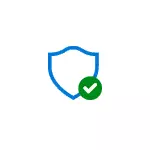
이 설명서에서는 안티 바이러스 프로텍터 윈도우 10을 제외 할 파일이나 폴더를 추가하여 자발적인 삭제 또는 평가판 문제가 없도록하는 방법에 대해 자세히 설명합니다.
참고 : Windows 10 버전 1703 제작자 업데이트에는 명령이 제공됩니다. 이전 버전의 경우 매개 변수 - 업데이트 및 보안 - Windows Defender에서 찾을 수 있습니다.
Windows 10 수비수 예외
Windows Defender 매개 변수 시스템의 최신 버전의 Windows Defender 보안 센터에서 찾을 수 있습니다.
그것을 열려면 알림 영역 (오른쪽 하단의 시계 옆)에서 Defender 아이콘을 마우스 오른쪽 단추로 클릭하고 "열기"를 선택하거나 매개 변수 - 업데이트 및 보안 - Windows Defender로 이동하여 Windows Defender 보안 열기를 클릭하십시오. 센터.
바이러스 백신에 예외를 추가하는 추가 단계는 다음과 같습니다.
- 보안 센터에서 바이러스 방지 설정 페이지 및 위협을 엽니 다. "바이러스 및 기타 위협에 대한 보호 매개 변수"를 클릭하십시오.
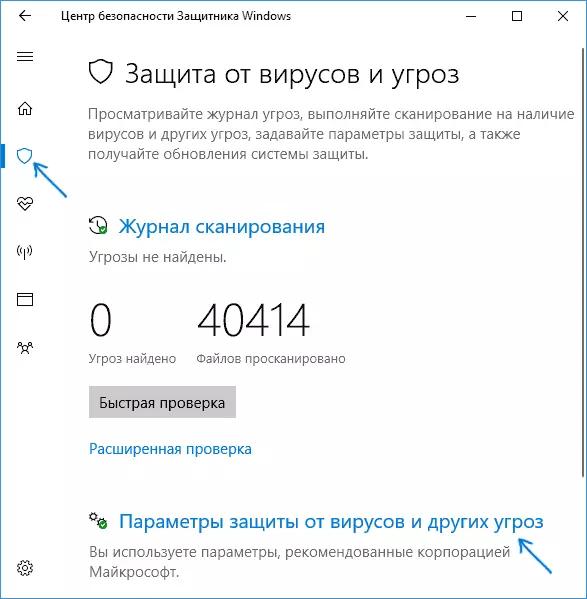
- 다음 페이지의 맨 아래에 "예외"섹션에서 "예외 추가 또는 제거"를 클릭하십시오.
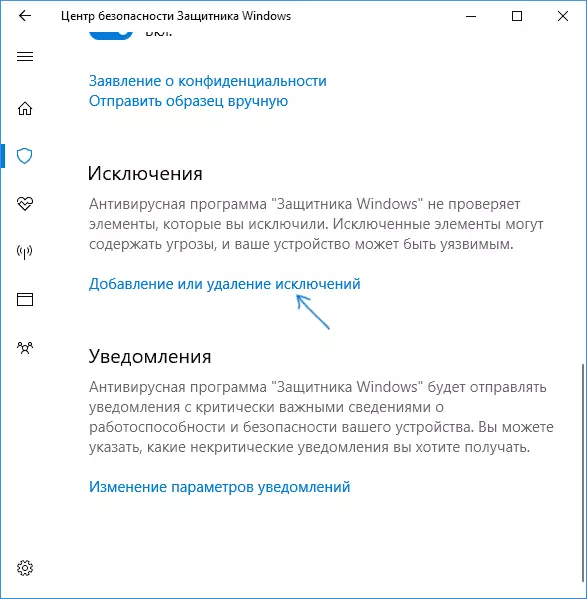
- "예외 추가"를 클릭하고 예외 유형 - 파일, 폴더, 파일 유형 또는 프로세스를 선택하십시오.
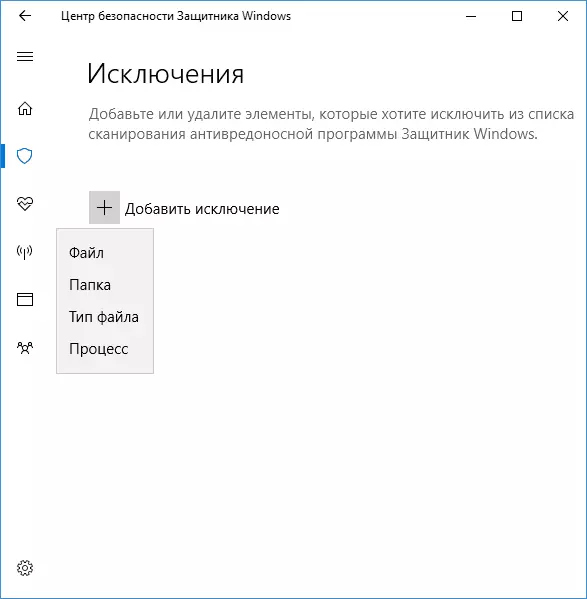
- 항목의 경로를 지정하고 열기를 클릭하십시오.
완료되면 폴더 또는 파일이 Windows 10 Defender를 제외하고 앞으로는 바이러스 또는 다른 위협에 대해 스캔되지 않습니다.
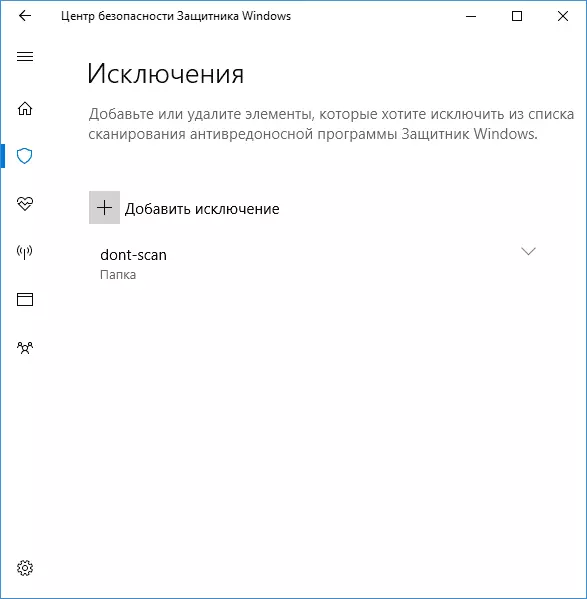
내 권장 사항은 경험에 안전하지만 Windows Defender가 삭제하고 예외에 추가하고 이러한 폴더에 다운로드하여 거기에서 실행하는 모든 프로그램을 계속 진행하는 것입니다.
동시에,주의를 잊지 마세요, 의심이다면 파일을 VirusTotal로 확인하는 것이 좋습니다. 아마도 당신이 생각하는만큼 안전하지는 않습니다.
참고 : Defender에서 예외를 제거하려면 예외를 추가 한 것과 동일한 설정 페이지로 돌아가 폴더 또는 파일에서 오른쪽 화살표를 클릭하고 삭제 버튼을 클릭하십시오.
